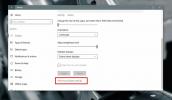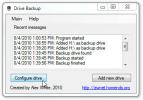Z łatwością twórz panoramowanie i powiększanie animacji wideo ze zdjęcia
W kwietniu sprawdziliśmy Motion Time Lapser - aplikacja Windows, która umożliwia tworzenie filmów poklatkowych z obrazów w folderze. Jeśli podoba Ci się to, co ma do zaoferowania Motion Time Lapser i jesteś fanem aplikacji, które pozwalają tworzyć filmy z obrazów, powinieneś dać KenSentMe próba. Aplikacja pozwala zastosować efekt Kena Burnsa do wybranego obrazu, który zasadniczo polega na powiększeniu do określonej części obrazu i przesuwaniu wokół ścieżki zdefiniowanej przez użytkownika. Ponadto można dodać realistyczne drgania aparatu i dynamiczną ekspozycję, aby uzupełnić efekt.
KenSentMe to aplikacja oparta na Javie. Jest dość lekki i oto jak to działa. Po uruchomieniu narzędzie pyta, czy chcesz kontynuować wcześniejszy projekt, nad którym pracowałeś. Zakładając, że używasz aplikacji po raz pierwszy, kliknij przycisk Nie, a KenSentMe otworzy małe okno, w którym musisz określić kilka rzeczy, aby zacząć, na przykład żądany obraz i katalog docelowy, w którym zostaną utworzone dane wyjściowe. Następnie musisz wybrać rozdzielczość wideo między 320 × 240 a 1920 × 1080. Możesz także określić liczbę klatek na sekundę w klatkach na sekundę (domyślnie 30) i opcjonalnie symulować drgania, co tworzy fajny efekt drgania aparatu, o którym wspominaliśmy wcześniej. Możesz kontrolować ilość wstrząsów poprzez rozwijane menu. Teraz kliknij OK, aby otworzyć obraz.

Spowoduje to przejście do głównego obszaru roboczego. Tworzenie wideo jest dość proste; wystarczy narysować obszar, który chcesz uchwycić, używając kursora myszy. Musisz tylko skupić się na kierunku, w którym się poruszasz, a reszta jest automatycznie wykonywana przez aplikację.
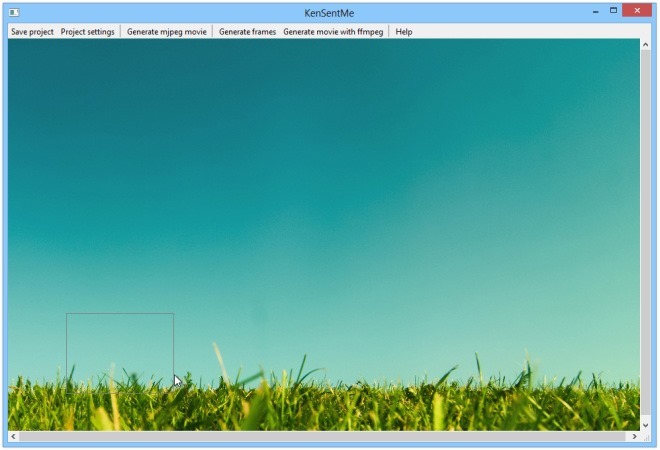
Na przykład, jeśli zaczynasz od lewej, po prostu rysuj z grubsza kwadratowe węzły po drodze w prawo, a następnie w górę lub w dowolnym miejscu, w którym chcesz przesunąć kamerę. Nadal masz jakieś zamieszanie? Wystarczy spojrzeć na zrzut ekranu poniżej, który pokazuje, jak narysowaliśmy pudełka zakrzywionym ruchem. Skręcone linie łączące węzły są tworzone automatycznie, reprezentując kierunek ruchu.

Aby zapisać dane wyjściowe jako wideo, kliknij „Wygeneruj film MPEG”, a następnie określ jakość wideo JPG. Możesz także zmienić prędkość i maksymalną wartość przysłony, włączając opcję „Symuluj wartość przysłony”. Po zakończeniu kliknij Wygeneruj.

KenSentMe pozwala także generować wszystkie klatki filmu jako pojedyncze zdjęcia do wyeksportowania do określonego katalogu, podobnie jak Motion Time Lapser. Aby to zrobić, kliknij przycisk „Generuj klatki”. Ponadto istnieje również możliwość użycia wygenerowanych ramek wraz z ffmpeg do wygenerowania wybranego wyjścia wideo dla zaawansowanych użytkowników, którzy wiedzą, jak używać ffmpeg z zaawansowanymi parametrami. Kliknij „Wygeneruj film z ffmpeg”, a zobaczysz następujące okno, w którym możesz określić wszystkie żądane parametry w celu wygenerowania wyjścia dostosowanego do twoich wymagań. pozwala zapisać wynik w MPEG i FFMPEG formaty.

Niezależnie od wybranej metody plik wyjściowy można odtwarzać w dowolnym odtwarzaczu multimedialnym, takim jak Windows Media Player, VLC, KMplayer lub GOM itp.

Podsumowując, jest to doskonała aplikacja do szybkiego tworzenia wideo z pliku obrazu. Testowanie aplikacji przeprowadzono na 64-bitowym systemie Windows 8 Pro.
Pobierz KenSentMe
Poszukiwanie
Najnowsze Posty
Jak ustawić różne rozdzielczości dla wielu monitorów w systemie Windows 10
Po podłączeniu drugiego wyświetlacza do komputera system Windows 10...
Szybkie tworzenie kopii zapasowych danych na dysku USB lub poza nim dzięki funkcji tworzenia kopii zapasowych dysku
Backup Drive to narzędzie typu open source do tworzenia kopii zapas...
Utwórz i nazwij grupy aplikacji na ekranie startowym systemu Windows 8
Microsoft niedawno go wypuścił Kompilacja Windows 8 RTM (Release to...